הערה
הגישה לדף זה מחייבת הרשאה. באפשרותך לנסות להיכנס או לשנות מדריכי כתובות.
הגישה לדף זה מחייבת הרשאה. באפשרותך לנסות לשנות מדריכי כתובות.
כמה עולה ההדרכה?
הדרכת Microsoft Learn היא ללא תשלום וזמינה לכל מי שיש לו עניין ללמוד על מוצרי Microsoft.
אילו סוגי תוכן זמינים ב- Microsoft Learn?
אנו מספקים תיעוד, הדרכה מעשית ואישורים ממוקדי-מוצר, כדי לעזור לך להפיק את המרב ומוצרי Microsoft.
האם עליי ליצור פרופיל כדי להשתמש ב- Microsoft Learn?
לא, יצירת פרופיל אינה נדרשת. אם אין לך פרופיל, עדיין תוכל לגשת לכל התוכן ולצרוך אותו.
היתרונות של כניסה הם:
- הצג המלצות מותאמות אישית
- שמירת סימניות
- מעקב אחר ההתקדמות בפעילויות למידה
- יצירה ושיתוף של אוספי מודולים
- נקודות צבירת הישגים
- השתמש במשאבי Azure ללא תשלום וארגזי חול אינטראקטיביים
- הצטרף לאתגרים
- קיים אינטראקציה עם קהילת Microsoft Q&A
- הירשם לבחינות אישור
מהו נתיב למידה?
נתיבי למידה הם אוספים של מודולי הדרכה המאורגנים סביב תפקידים ספציפיים (כגון מפתח, אדריכל או מנהל מערכת) או טכנולוגיות (כגון Azure Web Apps, Power BI או Xamarin.Forms). לאחר שתסיים נתיב למידה, הבנת היבטים שונים של הטכנולוגיה או התפקידים שאתה לומד מבינים. בנוסף, אתה מקבל גביע הישגים!
מהו נתיב מודול/יחידה/נתיב למידה/וכו'?
באפשרותך לראות רשימה של כל סוגי התוכן של Learn וללמוד על כל אחד מהם במאמר תוכן של Microsoft Learn זה.
מהו אוסף?
אוספים מאפשרים לך לאצור ולארגן בקלות ערכות תוכן ולשתף אותן עם כל אחד. הם יכולים להכיל כל סוג של תוכן באתר - תיעוד, מודולים, נתיבי למידה, סרטוני וידאו וכו'. בעוד שאוספים אינם מופיעים בתוצאות חיפוש או בפרופיל הציבורי שלך, כל מי שיש לו כתובת URL של אוסף ציבורי יכול לגשת אליו. רק הבעלים שלו יכול לגשת לאוסף פרטי.
מהן הישגים ואישורים? מה ההבדל ?מה ההבדל?
הישגים הוענקה למשתמש שהשלים מודול הדרכה ב- Learn.microsoft.com. בדיקת הידע בסמוך לסוף כל הדרכה מאמתת שהבנת את החומר במודול ספציפי זה.
לאחר שהרווחת הישג, תוכל להציג תג הישג עבור כל הדרכה שהשלמת בפרופיל Learn שלך. היכנס לאתר Microsoft Learn בפינה השמאלית העליונה של הדף. לאחר שתיכנס, תראה את סמל הפרופיל שלך בפינה השמאלית העליונה, בחר אותו ובחר "פרופיל" כדי למצוא את הכרטיסיה הישגים המציגה את כל תגי ההישגים שלך להשלמת מודולי ההדרכה. (כתובת /learn.microsoft.com/users/<your name>/achievementsתחליף את <your name> שם המשתמש שבחרת).
אישורים הם זיהוי שמוכיח שהמשתמש בקי במיומנות בערכת של כישורים, שנלמד באמצעות השלמת מודולי הדרכה מרובים או נתיבי למידה. אישורים אימות ייעודי עבור תרחישים טכניים מהעולם האמיתי כדי להדגים מיומנות בערכות כישורים ספציפיות המבוססות על תרחישים. הם זוכה על ידי הערכה (או מבחן) כדי להוכיח שאתה יודע את החומר והם ניתנים לשיתוף כדי לאמת כי אתה מחזיק מיומנות טכנית זו.
לאחר שהרווחת אישור, באפשרותך לגשת אל רשומת האישורים בפרופיל Learn שלך. היכנס לאתר Microsoft Learn בפינה השמאלית העליונה של הדף. לאחר שתיכנס, תראה את סמל הפרופיל שלך בפינה השמאלית העליונה, בחר אותו ובחר "פרופיל" כדי למצוא את הכרטיסיה אישורים המציגה את כל אישורי האישורים שלך. (כתובת /learn.microsoft.com/users/<your name>/credentialsתחליף את <your name> שם המשתמש שבחרת). באפשרותך לשתף את רשומת האישורים שלך עם מעסיקים בעלי פרספקטיבה או מוסדות חינוך באמצעות קישור, תדפיס או הוספתה לפרופיל LinkedIn שלך.
האישורים שונים מהישגים בכמה דרכים:
- הישגים מייצגים השלמה של מודול הדרכה יחיד. אישורים מייצגים השלמה של מיומנות רחבה יותר המבוססת על תרחישים.
- הישגים מאומתים על-ידי בדיקת ידע קצרה וספציפית. אישורים מאומתים על-ידי מבחן הערכת כישורים חזק יותר המכסה לחם גדול יותר של חומר.
מה קרה לסימניות?
הסימניות הועברו לאוסף חדש בשם 'מועדפים'. תוכל למצוא את אוסף המועדפים שלך בכרטיסיה אוספים בפרופיל שלך. באפשרותך להוסיף מועדפים חדשים על-ידי לחיצה על לחצן 'שמור' בדף תוכן ובחירה באוסף 'מועדפים' מהרשימה.
באילו שפות עומדות ההדרכה?
נתיבי הלמידה של מוצר ההדרכה שלנו תומכים בשפות הבאות. אם אחת מהשפות אינה זמינה עדיין עבור מודול נתון, התוכן יוצג באנגלית בזמן שנמשיך לבצע התאמה לשפות אחרות.
Azure (17 שפות): יפנית, קוריאנית, סינית מסורתית, סינית פשוטה, רוסית, גרמנית, ספרדית, צרפתית, איטלקית, פורטוגזית ברזילאית, הונגרית, שוודית, צ'כית, הולנדית, פורטוגזית עברית, פולנית, טורקית
Dynamics (4 שפות): יפנית, גרמנית, ספרדית, צרפתית
PowerBI (23 שפות): יפנית, קוריאנית, סינית מסורתית, סינית פשוטה, רוסית, גרמנית, ספרדית, צרפתית, איטלקית, פורטוגזית ברזילאית, הונגרית, שוודית, צ'כית, הולנדית, פורטוגזית עברית, פולנית, טורקית, דנית, יוונית, סלובקית, פינית, תאילנדית, נורווגית
PowerApps, PowerAutomate (4 שפות): יפנית, גרמנית, ספרדית, צרפתית
SQL Server (10 שפות): יפנית, קוריאנית, סינית מסורתית, סינית פשוטה, רוסית, גרמנית, ספרדית, צרפתית, איטלקית, פורטוגזית ברזילאית
מפתחי Windows (10 שפות) יפנית, קוריאנית, סינית מסורתית, סינית פשוטה, רוסית, גרמנית, ספרדית, צרפתית, איטלקית, פורטוגזית ברזילאית
.Net (13 שפות): יפנית, קוריאנית, סינית מסורתית, סינית פשוטה, רוסית, גרמנית, ספרדית, צרפתית, איטלקית, פורטוגזית ברזילאית, צ'כית, פולנית, טורקית
Xamarin (13 שפות): יפנית, קוריאנית, סינית מסורתית, סינית פשוטה, רוסית, גרמנית, ספרדית, צרפתית, איטלקית, פורטוגזית ברזילאית, צ'כית, פולנית, טורקית
M365 (10 שפות): יפנית, קוריאנית, סינית מסורתית, סינית פשוטה, רוסית, גרמנית, ספרדית, צרפתית, איטלקית, פורטוגזית ברזילאית
כיצד ניתן לגשת לדוחות תאימות הנגישות של Microsoft Learn?
כדי למצוא את דוחות התואם לנגישות עבור Microsoft Learn:
- עבור אל: https://cloudblogs.microsoft.com/industry-blog/government/2018/09/11/accessibility-conformance-reports/
- חיפוש: DevRel – אתרי מסמכים ופתיחה של פרסום
- הורד את הדוח הרצוי, בשפה הרצויה
האם ניתן לקבל רשימה נוכחית של הפריטים הזמינים באתר?
כן. ממשק ה- API Microsoft Learn Catalog מספק API ציבורי לאחזור רשימה של המודולים, נתיבי הלמידה, קורסים, מבחנים ואישורים בהנחיית מדריך, יחד עם כתובות ה- URL המשמשות לגישה לכל אחד מהם. אנו ממשיכים להרחיב את הצעות ה- API שלנו כדי לכלול את כל סוגי התוכן באתר.
היכן הפרופיל שלי?
היכנס לדף הפרופיל שלך וגש אליו ב- Microsoft Learn. אם לא יצרת פרופיל של Microsoft Learn, באפשרותך להיכנס וליצור פרופיל.
מדוע אני זקוק לפרופיל?
על אף שיצירה של פרופיל אינה נדרשת כדי לגשת לתוכן באתר, היתרונות של כניסה באמצעות פרופיל הם:
- הצג המלצות מותאמות אישית
- שמירת סימניות
- מעקב אחר ההתקדמות בפעילויות למידה
- יצירה ושיתוף של אוספי מודולים
- נקודות צבירת הישגים
- השתמש במשאבי Azure ללא תשלום וארגזי חול אינטראקטיביים
- הצטרף לאתגרים
- קיים אינטראקציה עם Microsoft Learn Q&A עבור
- הירשם לבחינות אישור
- הצגה, הדפסה ושיתוף של רשומות אישורים
האם אוכל לשמור על הפרופיל שלי לזמן בלתי מוגבל, ללא קשר למצב התעסוקה שלי?
כן, אך רק אם לפרופיל Microsoft Learn שלך מקושר חשבון אישי. אם רק החשבון שלך בעבודה/בבית הספר מקושר לפרופיל שלך ומצב התעסוקה שלך משתנה, מה שגורם לך לאבד את הגישה לאימות באמצעות החשבון בעבודה/בבית הספר, תאבד את הגישה לפרופיל Microsoft Learn שלך.
כדי לשאת איתך פרופיל ללא קשר למצב התעסוקה שלך, הקפד לקשר את החשבון האישי שלך לפרופיל שלך. באפשרותך "להוסיף חשבון" בדף פרופיל שלך.
כמה חשבונות ניתן לקשר לפרופיל שלי?
ניתן לכלול עד חמישה חשבונות בבית הספר/בעבודה וחשבון אישי אחד המקושר לפרופיל שלך. באפשרותך להשתמש בכל חשבון מקושר כדי להיכנס ולגשת לחשבון שלך.
מהו XP?
נקודות XP או eXperience מודדות את ההישגים שלך בהשלמת תוכן ההדרכה של Microsoft Learn. באפשרותך להציג את כמות ה- XP המוענק לצד הכותרת של כל נתיב למידה, מודול ויחידת למידה.
מהן תגים?
תגים הם הישגים שאתה מרוויח כאשר אתה מסיים מודול. פרסים אלה מופיעים בפרופיל שלך, ובאפשרותך לשתף אותם באמצעות מדיה חברתית וערוצים אחרים.
מה זה שלל?
גביעים ניתנת כאשר אתה מסיים נתיב למידה. הם מופיעים גם בפרופיל המשתמש שלך ב- Learn, ובאפשרותך לשתף אותם באמצעות מדיה חברתית וערוצים אחרים.
כיצד אוכל לערוך את פרופיל Microsoft Learn שלי?
באפשרותך לערוך את הפרופיל שלך בדף פרופיל של Microsoft Learn שלך.
איזה מידע בפרופיל שלי ניתן להצגה באופן ציבורי?
בעת יצירת פרופיל Microsoft Learn, הוא נגיש באופן ציבורי בכתובת ה- URL של https://learn.microsoft.com/users/<your-username>. שם התצוגה, ההישגים שלך (כולל רמה, תגים, גביעים) ופעילויות מוצגים. כל האוספים שיצרת ניתנים גם להצגה באופן ציבורי באמצעות כתובת ה- URL שלו.
באפשרותך להסתיר את הפרופיל שלך מציבורי, על-ידי מעבר למצב פרטי בדף פרופיל שלך.
לקבלת הוראות כיצד להעביר את הפרופיל שלך לציבורי או פרטי, עיין בסעיף ניהול הגדרות הפרטיות של הפרופיל שלך במאמר ניהול פרופיל Learn שלך.
האם ניתן להוריד עותק של כל נתוני המשתמש שלי?
כן. ניתן לעשות זאת במקטע "הורד את הנתונים שלך" בדף פרופיל שלך.
לקבלת הוראות כיצד להוריד את נתוני Microsoft Learn שלך, עיין בסעיף הורדת הנתונים במאמר ניהול פרופיל Learn.
כיצד ניתן למחוק את נתוני המשתמש שלי?
אם ברצונך למחוק את כל נתוני המשתמשים שלך ב- Microsoft Learn, הם יוסרו ולא תהיה אפשרות לשחזר אותם. מחיקת נתוני משתמש היא תהליך בשירות עצמי, הבעלים של פרופיל Learn חייב להתחיל את המחיקה בעת הכניסה ל- Microsoft Learn.
ניתן לעשות זאת במקטע "מחק את הפרופיל שלך" בדף פרופיל שלך. מחיקת תמחק את כל נתוני המשתמשים שנשמרו על-ידי פלטפורמת Microsoft Learn (לדוגמה, האישורים שלך - אישורים וכישורים, היסטוריית הלמידה וההישגים שלך, תרומות ופעילויות של Q&A, אתגרים מצורפים וכן הלאה).
לקבלת הוראות למחיקת נתוני Microsoft Learn שלך, עיין בסעיף מחיקת פרופיל Microsoft Learn במאמר ניהול פרופיל Learn שלך.
כיצד ניתן לשנות את הסיסמה שלי?
Microsoft Learn אינו מנהל סיסמאות משתמשים. ניהול סיסמאות מתבצע באמצעות התהליכים הסטנדרטיים של חשבון Microsoft (MSA או Microsoft Entra ID). אם עליך לשנות את הסיסמה של חשבון Microsoft שלך, ראה מדריך זה.
מה עליי לעשות אם איבדתי את הגישה לפרופיל Learn שלי?
Microsoft Learn אינו מנהל פרופילי Learn בשם משתמשים. אימות מקוון באמצעות חשבון Microsoft (MSA או Microsoft Entra ID) הוא השיטה היחידה לאמת בעלות ולגשת לפרופיל Learn. אם איבדת את הגישה לחשבון המשויך לפרופיל Learn שלך ולא תהיה לך עוד גישה לפרופיל Learn שלך, יהיה עליך לשחזר את חשבון האימות באמצעות תהליך השחזור שלו כדי לקבל שוב גישה לפרופיל Learn שלך.
כדי למנוע מצב זה, אם יש לך רק חשבון בעבודה/בית ספר המקושר לפרופיל Learn שלך, שקול גם לקשר את החשבון האישי שלך לפרופיל Learn שלך. באפשרותך "להוסיף חשבון" בדף למד על הגדרות שלך.
לקבלת הוראות כיצד לקשר חשבונות נוספים לפרופיל Microsoft Learn שלך, עיין בסעיף קישור חשבונות אחרים לפרופיל Microsoft Learn שלך ב- ניהול פרופיל Learn שלך.
האם ניתן למזג שני פרופילים שלי לפרופיל אחד?
כן! נניח שיש לך פרופיל א' ופרופיל ב', באפשרותך למזג את ההשלמה וההישגים של פרופיל ב' לפרופיל א' על-ידי לחיצה על "הוסף חשבון" בדף הגדרות פרופיל כאשר אתה מחובר לפרופיל א'. לאחר מיזוג חשבונות, רק פרופיל א' יהיה קיים, כי היסטוריית הלמידה של שני הפרופילים תשולבו. לוגיקת המיזוג מתבצעת באופן הבא:
- היסטוריית הלמידה, נתוני האישור וההישגים שלך ממוזגים, עם כפילויות שהוסרו, מפרופיל ב' לפרופיל א'.
- התרומות&A שלך מתמזגות, עם כפילויות שהוסרו, מפרופיל ב' לפרופיל א'.
- החשבונות המקושרים שלך ממוזגים מפרופיל ב' לפרופיל א'. הערה: אם המגבלה של "עד חמישה חשבונות בבית הספר או בעבודה וחשבון אישי אחד" חורגת מתהליך המיזוג, בקשת המיזוג שלך תבוטל. במקרה כזה, יהיה עליך לפתור בעיה זו לפני שתנסה שוב.
- הפריטים השמורים והאתגרים המצורפים שלך ימוזגו, עם כפילויות שהוסרו, מפרופיל ב' לפרופיל A.
- מצב פרופיל פרטי יהיה זמין אם הגדרה זו מופעלת בכל אחד משני הפרופילים.
- כל שאר ההגדרות יישארו ללא שינוי בפרופיל A וניתן פרופיל בכל עת.
תשר
עבור כל התמיכה בחשבון Microsoft, ראה דף זה.
היכן אוכל למצוא תעתיק של היסטוריית השלמת האישורים וההדרכה שלי?
הפרופיל שלך ב- Microsoft Learn כולל תעתיק שניתן להדפיס או לשתף באופן דיגיטלי עם אנשים אחרים. כדי למצוא אותו, עבור אל למד שלך ובחר תעתיק בעמודה הימנית. הוא מכיל מידע אודות האישורים הפעילים שלך, מבחנים שחלפו, אישורי מיומנויות שהוחלו ומודולי הדרכה הושלמו.
היכן אוכל למצוא את האישורים שלי?
תוכל למצוא את הקישורים אל האישורים שלך בפרופיל Microsoft Learn שלך. באפשרותך לגשת אליהם על-ידי אל הדף למד פרופיל ובחר אישורים בעמודה הימנית.
כדי להציג את האישורים שלך, בחר אישורים. בחר הצג פרטי אישור ברשומת האישור כדי להציג פרטים עבור אישור זה.
כדי להציג את אישורי הכישורים שהוחלו, בחר הכרטיסיה כישורים שהוחלו. בחר הצג פרטי אישור ברשומת האישור כדי להציג פרטים עבור מיומנות שהוחלה.
אם אתה רואה תגית עם הכיתוב "Online Verifiable", באפשרותך לשתף את האישור באמצעות מגוון שקעים, כגון Facebook, LinkedIn וכדומה.
לקבלת מידע תמיכה נוסף בנוגע לאישורים ואישורים, עיין שאלות נפוצות בנושא.
היכן אוכל למצוא רשימה של כל ההישגים שלי?
הפרופיל שלך ב- Microsoft Learn כולל רשימה של כל ההישגים שלך ב- Microsoft Learn (תגים, גביעים, XP). כדי למצוא אותו, עבור אל למד שלך ובחר הישגים בעמודה הימנית.
האם המעסיק או בית הספר שלי יכולים לגשת למידע אודות היסטוריית ההדרכה והאישור שלי?
אתה שולט בגישה להיסטוריה שלך. אם תבחר לשתף פרטים, יש לך אפשרויות מרובות:
מהן ארגזי החול של Microsoft Learn?
ארגזי החול של Microsoft Learn הם בסביבות ללא תשלום שניתן להשתמש בהן כדי לסייר ב- Azure ומוצרים אחרים באמצעות מודולי הדרכה של Microsoft Learn.
מדוע אני זקוק לארגז חול?
רוב תוכן ההדרכה של Microsoft Learn כולל יחידות תרגיל שבהן תלמידים יוצרים דברים אמיתיים ב- Azure, כגון מחשבים וירטואליים או פונקציות Azure, כדי לתרגל את מה שהם לומדים. עליך להשתמש בארגז החול כדי להשלים שיעורים אלה ללא מנוי Azure בתשלום. רוב השיעורים אינם דורשים התקנה של כלי פיתוח מקומיים. באפשרותך לבנות אפליקציות המשתמשות בשירותים של Azure ישירות בארגז החול של Microsoft Learn.
האם אני זקוק לחשבון Azure כדי להשתמש בארגז חול?
לא. כל מה שדרוש לך חשבון Microsoft כדי להיכנס באמצעותו. אם אין לך חשבון כזה, באפשרותך ליצור אותו ללא תשלום.
האם ניתן להשתמש בארגז החול אם כבר יש לי מנוי Azure?
כן! ארגז החול פועל בנפרד ממנויים הרגילים שלך. במהלך תרגול ולמידה עם Microsoft Learn, באפשרותך להשתמש בארגז החול. כשתהיה מוכן ליצור משאבים אמיתיים, תוכל להשתמש במנוי Azure שלך.
כיצד ניתן להפעיל את ארגז החול?
ארגז החול זמין בכל מודול המכיל תרגיל Azure מעשי. כל יחידה כוללת בקשה בחלק העליון של הדף כדי לציין את מצב ארגז החול. בהתחלה היא נראית כך:
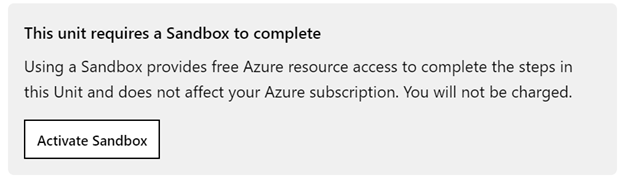
בחירה בלחצן ארגז חול מפעילה את תהליך ההפעלה. אם זו הפעם הראשונה שהפעלת ארגז חול ב- Microsoft Learn, תוצג לך בקשה נוספת לקבל את תנאי הרשיון. כדי לקבל את התנאים, עליך להיכנס באמצעות חשבון Microsoft שלך, כגון חשבון Office 365 או Outlook.com שלך. אם אין לך חשבון כזה, באפשרותך חשבון ללא.
לאחר מכן המערכת יוצרת ארגז חול חדש עבורך. זה נמשך כמה דקות.

לאחר הפעלת ארגז החול, תראה הודעה המציינת שיש לך גישה לארגז חול.

כמה זמן נמשכת הפעלת ארגז החול?
המערכת תיצור את ארגז החול בתוך מספר דקות. אם נדרשות יותר מחמש דקות, או אם אתה מקבל שגיאה, באפשרותך לרענן את דף הדפדפן כדי להתחבר מחדש.
מה קורה כאשר אני מפעיל ארגז חול?8
בפעם הראשונה שתפעיל ארגז חול ותקבל את התנאים, חשבון Microsoft שלך משויך למדריך כתובות חדש בשם Microsoft Learn Sandbox, ותתווסף למנוי מיוחד בשם מנוי קונסיירז'.
בכל פעם שאתה מפעיל ארגז חול, נוצרת עבורך קבוצת משאבים יחידה. באפשרותך להשתמש בו כדי ליצור ולנהל את כל המשאבים (לדוגמה, מחשבים וירטואליים, חשבונות אחסון ושירותים של אפליקציות) הדרושים לך עבור מודול.

האם ניתן להפעיל את ארגז החול במכשירים ניידים?
לא. ארגזי החול של Microsoft Learn אינם זמינים במכשירים ניידים, לא ניתן להפעיל את ארגז החול או להשתמש בו במכשירים ניידים. השתמש בשולחן העבודה כדי לקבל את חוויית המשתמש הטובה ביותר בארגז החול.
האם עליי להשתמש בארגז החול?
באפשרותך להשתמש במנוי משלך כדי לעבור בין המודולים, אך תצטרך לשלם עבור המשאבים שאתה יוצר ולזכור לנקות אותם כאשר תסיים להימנע מחיוב. בנוסף, Microsoft Learn לא יוכל לאמת שהשלמת את התרגילים, ולא תקבל נקודות זכות. אנו ממליצים מאוד להשתמש בסביבת ארגז החול.
כיצד ניתן להיכנס לארגז החול כאשר אני משתמש בפורטל Azure?
כל יחידה המשתמשת בפורטל Azure תמיד תכלול קישור בהוראות כדי לוודא שאתה נמצא בארגז החול. עליך להשתמש תמיד בקישור זה כדי לפתוח את הפורטל, מכיוון שהוא ימקם אותך במדריך הכתובות ובנוי המתאימים. כאשר תתבקש להזין שם משתמש וסיסמה, הקפד להשתמש באותו חשבון שבו השתמשת כדי להפעיל את ארגז החול.
כיצד אוכל לדעת אם אני נמצא בארגז החול כשאני משתמש בפורטל Azure?
באפשרותך לדעת אם אתה נמצא בארגז החול על-ידי התסתכלות במדריך הכתובות המופיע תחת שמך בפינה השמאלית העליונה. אמור להופיע הכיתוב Microsoft Learn Sandbox.

מה קורה אם אני לא נמצא במנוי הנכון?
אם אתה נכנס לפורטל ואתה נמצא במנוי שלך (או אם אתה נכנס למנוי שלך ומסתיים בארגז החול), אחד משני דברים עשוי להיות שגוי. לא הפעלת את ארגז החול או שהגדרות Azure שלך הציבו אותך במדריך הכתובות המהווה ברירת מחדל. באפשרותך לשנות את הספריה על-ידי בחירה בלחצן Directory ומסנן המנוי בסרגל הכלים לאורך החלק העליון.

הלחצן פותח רשימה נפתחת שבה באפשרותך לבחור את הספריה הנכונה. באפשרותך גם לשנות את הגדרת מדריך הכתובות המוגדרת כברירת מחדל למדריך הכתובות שבו אתה עובד בתדירות הגבוהה ביותר.
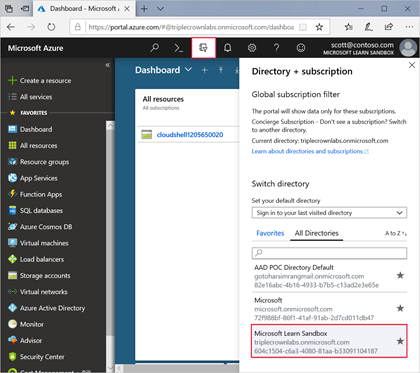
בעת הפעלת ארגז החול החדש, סביבת ארגז החול הישנה נהרסת, יחד עם כל המשאבים שנוצרו בו.
האם ניתן להפעיל בסביבות מרובות של ארגז חול?
לא. כל מודול מעניק לך ארגז חול חדש, כך שתמיד אתה מתחיל בסביבה נקייה. המערכת מזהה מתי אתה עובר במודול אחד למודול הבא, ומבבקשה ממך להפעיל ארגז חול חדש. הבקשה נראית כך:

אני רואה קבוצות משאבים בשם [קבוצת משאבים של ארגז חול] בהוראות. מה הכוונה?
משמעות הדבר היא שלא הפעלת את ארגז החול עבור המודול הנוכחי. בעת הפעלת סביבת ארגז החול, פריטי מצייני מיקום אלה מוחלפים בשם קבוצת המשאבים שנוצרה עבורך.
כמה זמן ארגז החול נשאר בסביבה?
סביבת ארגז החול שנוצרה עבור מודול זמינה לארבע שעות רצופות כדי להבטיח שתוכל לסיים את המודול. התרגילים של Microsoft Learn נועדו להסתיים בישיבה אחת, תוך שעה או פחות.
מה קורה כאשר הזמן או הזמן של ארגז החול תם?
אם הזמן או הסיום של ארגז החול תם כאשר אתה באמצע השיעור, תאבד את כל העבודה עד לנקודה זו. יהיה עליך להפעיל מחדש את הסביבה ותחזור לתחילת המודול כדי להתחיל מחדש.
האם ניתן להשתמש בארגז החול מ- Visual Studio, VS Code או מכלי Azure המועדף עליי?
כן, רבים מהמודודולים הזמינים ב- Microsoft Learn פועלים עם כלי פיתוח כגון Visual Studio. כלים אלה יפעלו בצורה תקינה אם תיכנס באמצעות אותו חשבון שבו השתמשת כדי להפעיל את ארגז החול. זכור כי ארגז החול מיועד לשימוש עם תוכן ההדרכה המסופק בפורטל Microsoft Learn. איננו תומכים בשימוש אחר.
מהן המגבלות של סביבת ארגז החול?
מגבלות לגבי אופן השימוש בארגז החול כוללות:
- באפשרותך ליצור משאבים מסוימים בלבד (בהתבסס על המודול שבו אתה נמצא).
- ארגז החול מוגבל ליומני SKU ספציפיים עבור שירותים מסוימים.
- באפשרותך להשתמש באזורים ספציפיים בלבד (מיקומים).
בנוסף, לא ניתן ליצור קבוצות משאבים. במקום זאת, ארגז החול מספק קבוצת משאבים יחידה שתוכל לעבוד אתה.
האם איפוס Azure Cloud Shell מאפס גם את ארגז החול?
לא, הם עצמאיים. איפוס Azure Cloud Shell באמצעות לחצן ההפעלה בפינה הימנית העליונה של החלון יחבר אותך מחדש לחשבון האחסון וינקה את ההיסטוריה של פקודות הפעלת המסוף שלך. כל הנתונים והמשאבים שלך בארגז החול יישארו.
האם ניתן לשמור את ההגדרות שלי בארגז החול ותחזור מאוחר יותר?
לא. ארגז החול שלך זמני וזמין לארבע שעות בלבד.
היכן אוכל למצוא תמיכה עבור האישורים וההסמכות שלי?
עיין בשאלות נפוצות אודות של Microsoft Learn.
כיצד ניתן לדווח על בעיות שאני רואה בארגז החול של ההדרכה?
הקפד לבקר בסעיף פתרון פתרון שלנו לקבלת פתרונות לבעיות נפוצות. אם עדיין אינך מצליח לפתור את הבעיה, לחץ "דווח על בעיה" ליידע את הצוות שלנו.
אני נתקל בבעיות בהשלמת נתיב למידה/מודול/יחידה. לאן אוכל ללכת כדי לקבל עזרה?
הקפד לבקר בסעיף פתרון פתרון שלנו לקבלת פתרונות לבעיות נפוצות. אם עדיין אינך מצליח לפתור את הבעיה, לחץ "דווח על בעיה" ליידע את הצוות שלנו.
מצאתי שגיאה בתוכן. האם ניתן להודיע למישהו על כך?
ידע את הצוות שלנו דיווח על הבעיה.
מהו מרכז המחנכים של Microsoft Learn?
מרכז המחנכים של Microsoft Learn הוא הרחבה של פלטפורמת Microsoft Learn, המספקת למורים גישה לתוכן של פיתוח מקצועי וכישורים טכניים, כך שהמורים מוכנים יותר עם הידע של שיטות עבודה מומלצות לשימוש במוצרים ובשירותים של Microsoft במאמצים לשפר את תוצאות התלמידים.
האם קיימים משאבים לתחילת העבודה לשימוש ב- Microsoft Learn?
כן, לנווט ב- Microsoft Learn למורים ולמנהיגי בית הספר המודול יספק לך את הפעולות החיוניות לשימוש ב- Microsoft Learn ותספק שער לתוכן פיתוח מקצועי מלהיב עבור כלי מורים.
כיצד ניתן למצוא תוכן הדרכה של מחנך ב- Learn?
כדי לעיין בכל התוכן, עבור אל הדף עיין בכל שלך.
כדי לעזור לך למצוא את התוכן הדרוש לך, סנן תוכן המנכ"ל על-ידי בחירת התפקיד שלך בתור "מחנך K-12", "מחנך ברמה גבוהה יותר", "מנהל בית ספר", או "הורה & Guardian" תחת המסנן "תפקיד".
תשר
באפשרותך גם למצוא תוכן שנאוצר סביב נושאים ומוצרים ספציפיים של פיתוח מקצועי במרכז למד על המחנכים
הייתי משתמש במרכז המחנכים של Microsoft (MEC), אך איני רואה את כל היסטוריית ההדרכה של MEC בפרופיל Learn שלי. למה?
כדי להבטיח שהיסטוריית הלמידה וההישגים שלך יועברו, תצטרך לקשר את הפרופילים MEC ו- Learn ולקבל הרשאות לשיתוף הפרופיל שלך עם Learn.
לשם כך:
- היכנס ל- Microsoft Learn באמצעות אותם אישורי כניסה שבהם השתמשת כדי להיכנס ל- MEC.
- אם עדיין אין לך פרופיל Learn, תצטרך ליצור פרופיל תחילה על-ידי ביצוע הדיאלוג והשלמת המידע הנדרש.
- לאחר הכניסה או השלמת הפרופיל, יופיע מודאלי מוקפץ. הסכם להרשאות לשיתוף הפרופיל שלך ובחר העברת נתונים אל Learn.
- כעת אתה אמור לראות את ההישגים שלך בפרופיל Learn בכרטיסיה הישגים נמצאת גם בכרטיסיה תעתיק שלך.
- המשך ללמוד. אנו מקווים שתיהנו מהחוויה החדשה!
אם הסכמת בעבר ל- MEC, וקושרת את חשבון Learn שלך, לא צריכה להיות כל פעולה נוספת וההישגים שלך אמורים להיות כבר בפרופיל Learn שלך.
היה לי פרופיל הסמכה, אבל אני לא רואה אותו יותר. מה קרה?
כדי לייעל את החוויה, העברנו את פרופיל האישורים שלך לפרופיל Learn. פרופיל האישורים יצא כעת משימוש ולא קיים עוד.
אני מבין שפרופיל האישורים שלי הועבר לפרופיל Learn. כיצד ניתן להיכנס לפרופיל Learn שלי?
- היכנס כדי הפרופיל שלך ב Learn באמצעות אותו חשבון שבו השתמשת כדי להיכנס לפרופיל האישור שלך (חשבון אישי).
- בחר אישורים מהתפריט בתוך הפרופיל שלך.

- בחר "אישורים" כדי לראות את כל נתוני האישור שלך.

מה קרה ל- MCID שלי?
MCID היה מזהה ייחודי עבור פרופיל האישורים. כאשר פרופיל האישורים יצא משימוש, גם MCID יצא משימוש. המזהה הייחודי עבור פרופיל Learn שלך הוא Learn Username.
כיצד ניתן לפנות לתמיכה באישורים?
פנה לתמיכה באותו אופן שבו יצרת: שאלות נפוצות בנושא. ודא ששם המשתמש של Learn זמין.
היכן אוכל למצוא את שם המשתמש של Learn?
- היכנס אל הגדרות הפרופיל שלך Learn.
- תוכל למצוא את "שם משתמש וכתובת URL" ב"מידע אישי, שם משתמש וכתובת URL". הטקסט בתיבת הטקסט הוא שם המשתמש של Learn (מסומן להלן).

מדוע עליי להוסיף "חשבון אישי" (MSA) לפרופיל Learn שלי? כיצד אוכל לבדוק שיש לי "חשבון אישי" בפרופיל Learn שלי?
הוספת חשבון אישי (MSA) לפרופיל Learn שלך מבטיחה שתוני הלמידה שלך יישארו איתך ללא קשר למצב התעסוקה שלך. אם לפרופיל Learn שלך יש רק חשבון בעבודה, ואתה מאבד את הגישה לחשבון שלך בעבודה (לדוגמה, עקב שינוי משימה), ל- Microsoft לא תהיה אפשרות לשחזר את הנתונים הקשורים ללמידה ולאישור המשויכים לחשבון עבודה זה.
באפשרותך לבדוק שיש לך חשבון אישי בפרופיל Learn שלך על-ידי
- עבור אל למד הגדרות פרופיל.
- חפש
 לצד אחד החשבונות לפחות תחת 'ניהול חשבון'.
לצד אחד החשבונות לפחות תחת 'ניהול חשבון'.

אם ברצונך לקבל מידע נוסף על ההבדלים בין חשבונות אישיים וחשבונות בעבודה, עיין במאמר מה ההבדל בין חשבון Microsoft לחשבון בעבודה או בבית ספר?.
האם ניתן למזג פרופילי Learn? האם המשמעות היא שנתונים לאישורים שלי ממוזגים גם כן?
כן, באפשרותך למזג את Learn Profiles, וכשתבצע זאת, כל הנתונים שלך בלמידה כולל נתוני האישורים שלך ימוזגו. קבל מידע נוסף למד פרופילים על.